PS-动态插画-花环图文教程发布时间:2022年05月16日 08:01
虎课网为您提供字体设计版块下的PS-动态插画-花环图文教程,本篇教程使用软件为PS(CC2019)、数位板,难度等级为中级拔高,下面开始学习这节课的内容吧!
本篇教程讲PS-动态插画-花环,喜欢的一起来学习吧!
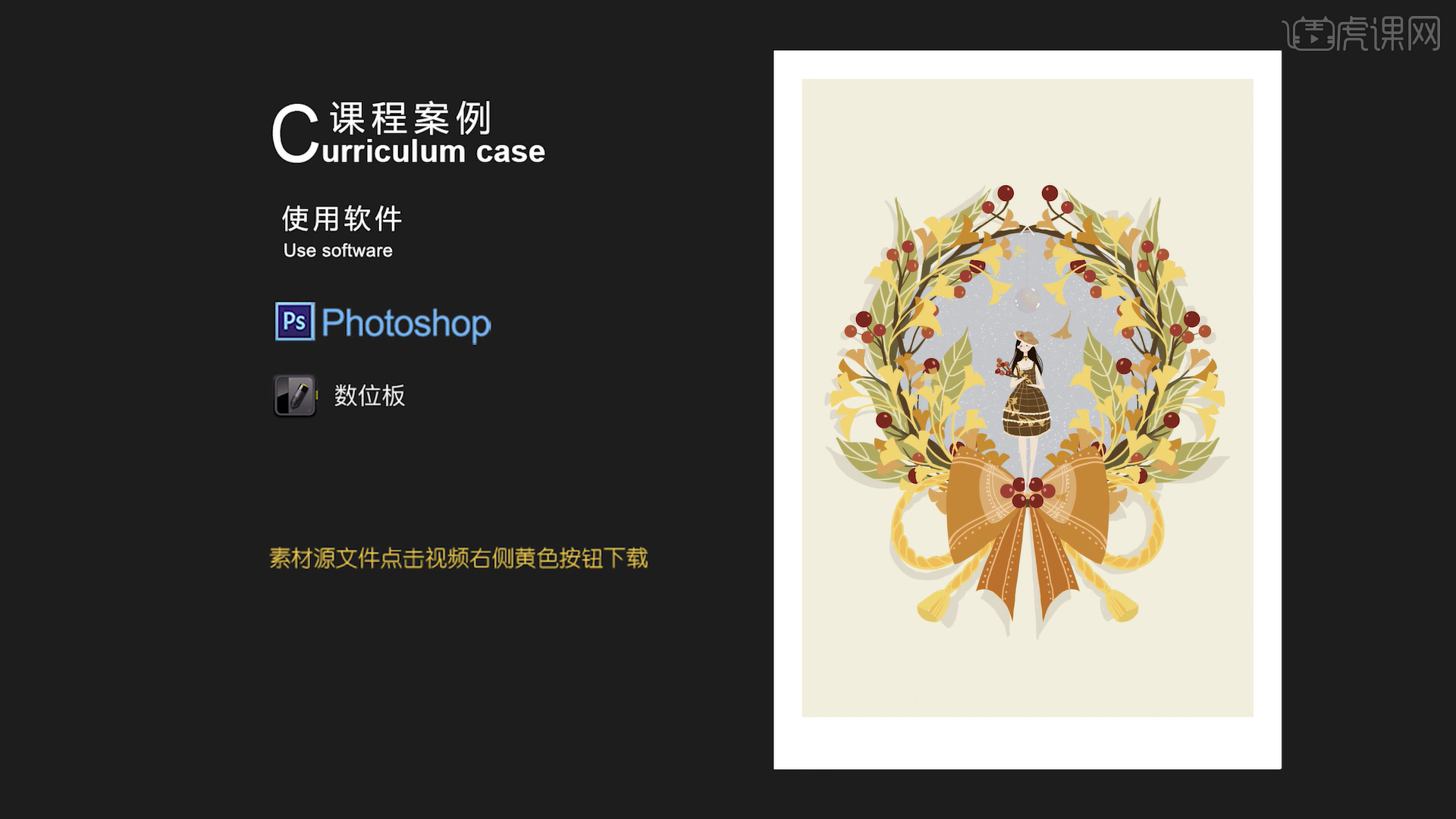
学完本课内容后,同学们可以根据下图作业布置,在视频下方提交作业,老师会一一进行解答。
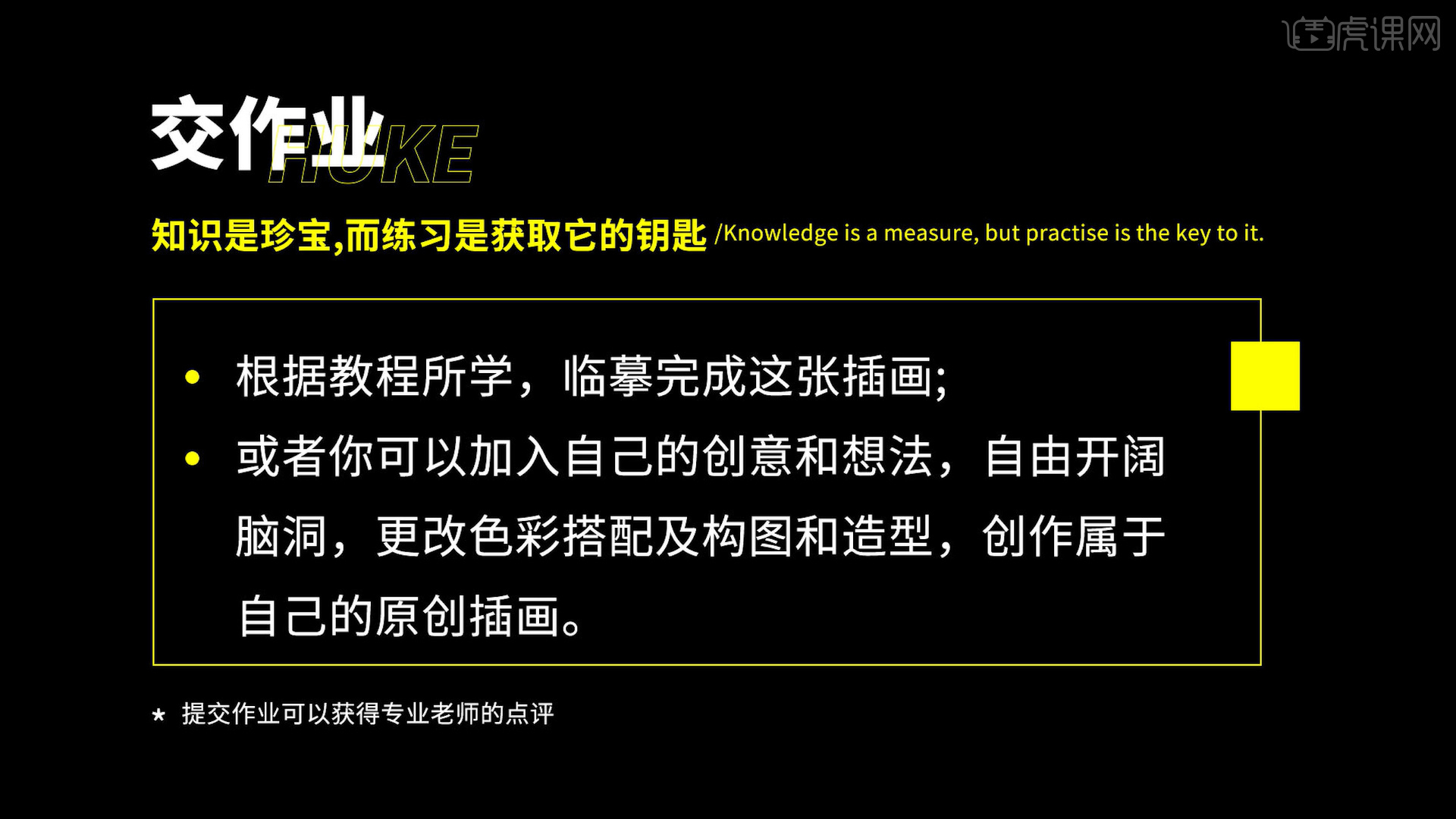
那就开始今天的课程吧。
1.本节课的课程目标是了解此张插画的绘制过程以及学会简单的插画画法,核心知识点是插画的绘制过程、插画的色彩以及机理笔刷的运用。
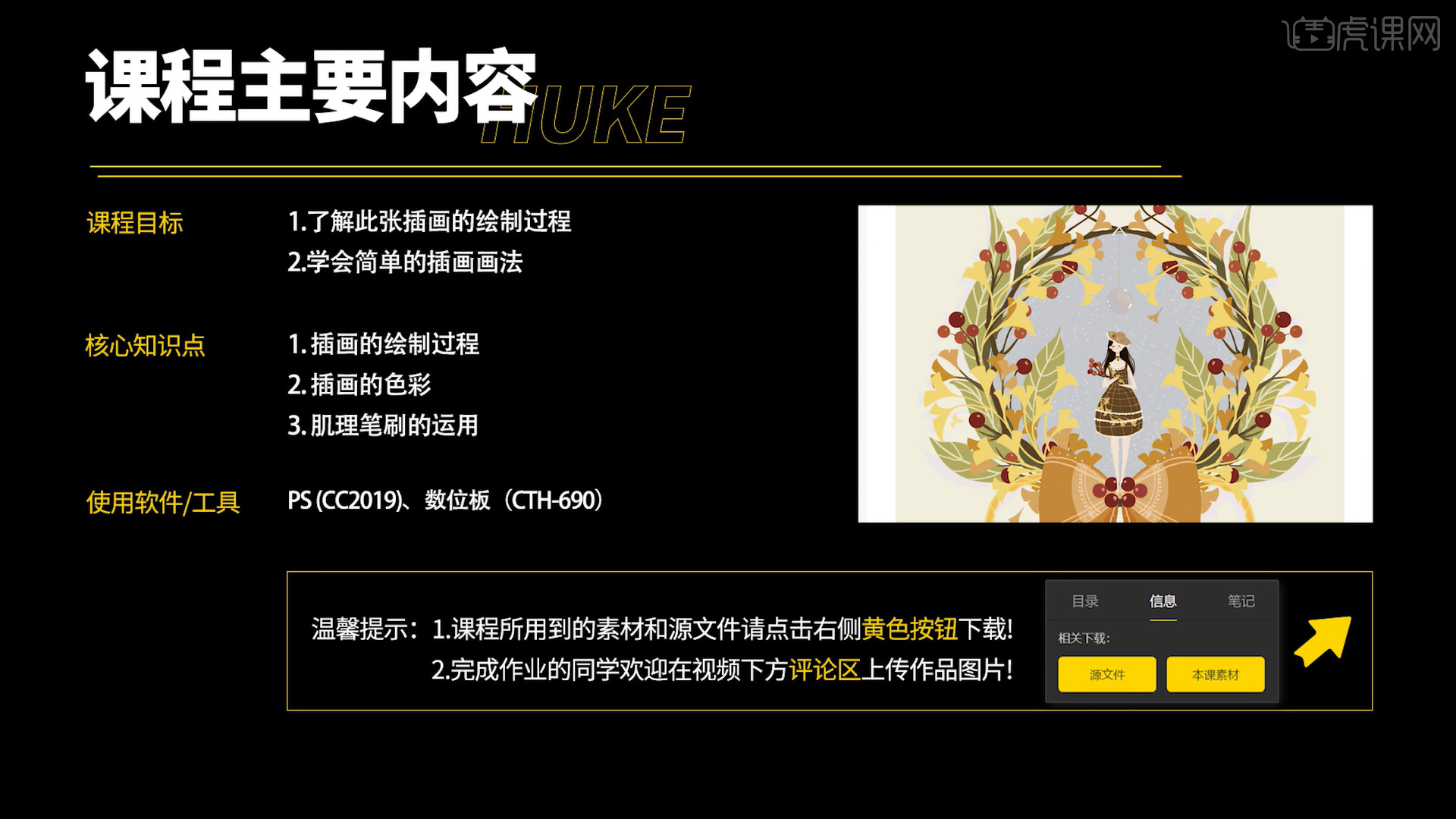
2.打开【PS】,新建A4尺寸画布,【椭圆选框工具】画正圆,右键【描边】,【画笔工具】-【垂直】定好对称轴。
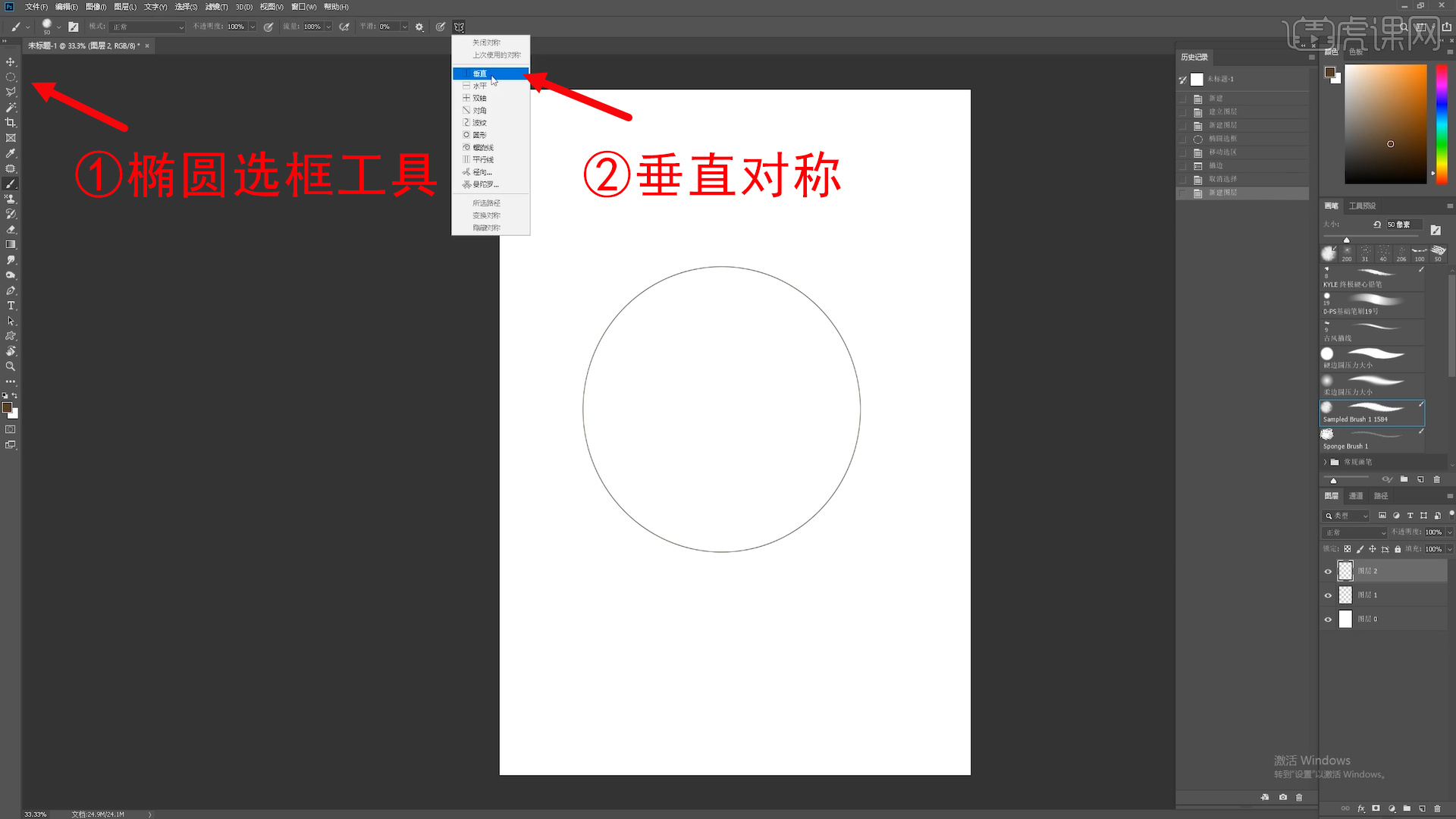
3.新建图层画花环,棕色画枝干,【硬边圆压力大小】笔刷画果实,果实要有区别,果子画上高光,画叶子的颜色要深浅不一。

4.画好蝴蝶结后,再画浅色叶子丰富页面。新建图层画大叶子,画叶子纹理。

5.关闭【垂直】对称,花环中间画人物,先画人物动态,再画服饰。

6.人物与周围环境相互融合呼应,人物裙子上画环境元素。
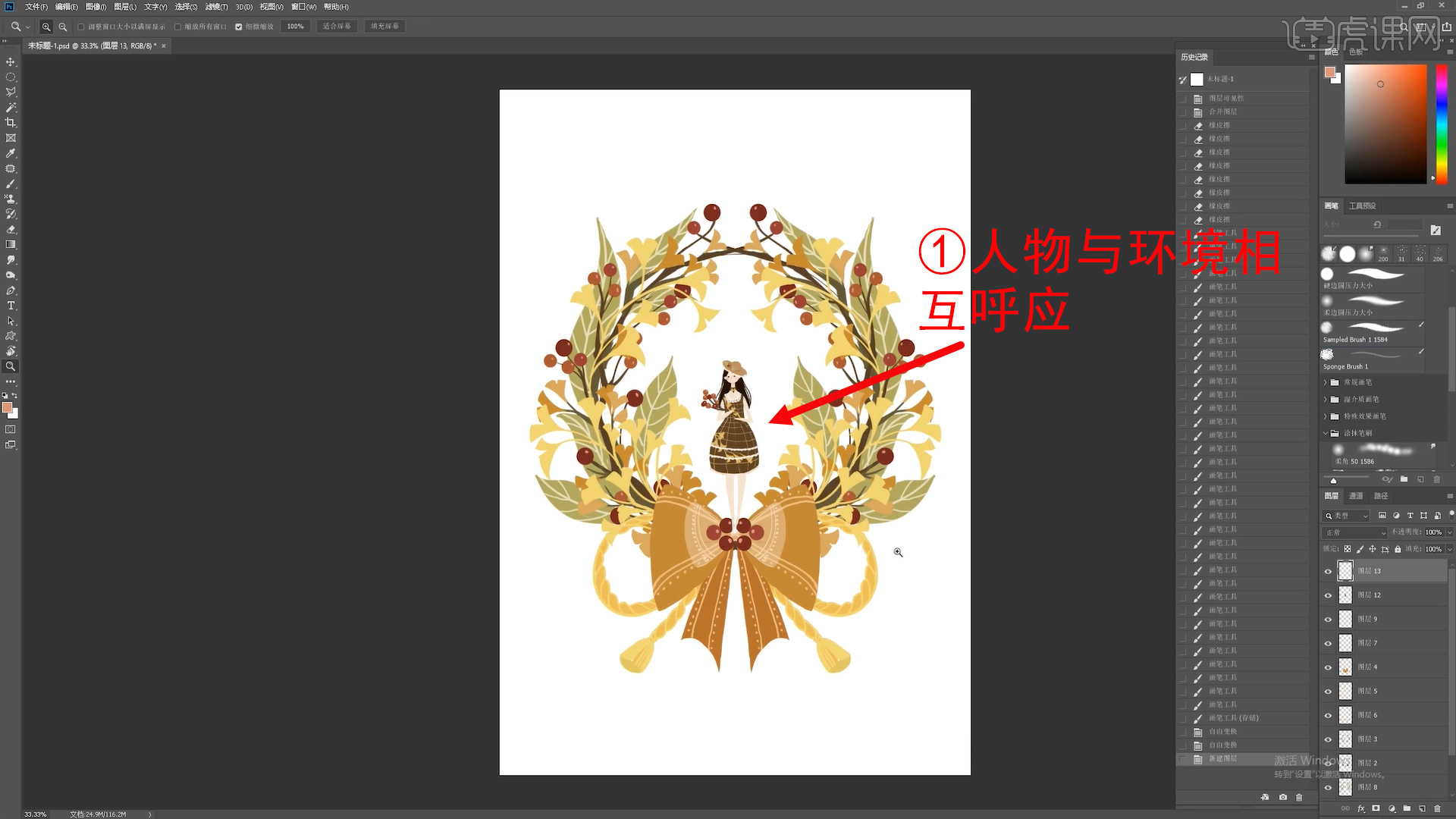
7.新建图层,人物上方画透明球体,按【shift】画直线。

8.球放近新建分组里面,【窗口】-【时间轴】-【创建帧动画】,创建3帧,球根据活动轨迹复制图层调整位置,每一帧对应一个图层,时间0.1秒。

9.新建分组,做银杏叶从上向下掉的动态,画好一个图层的叶子之后,【Ctrl+J】复制图层,【Ctrl+T】向下调整叶子。
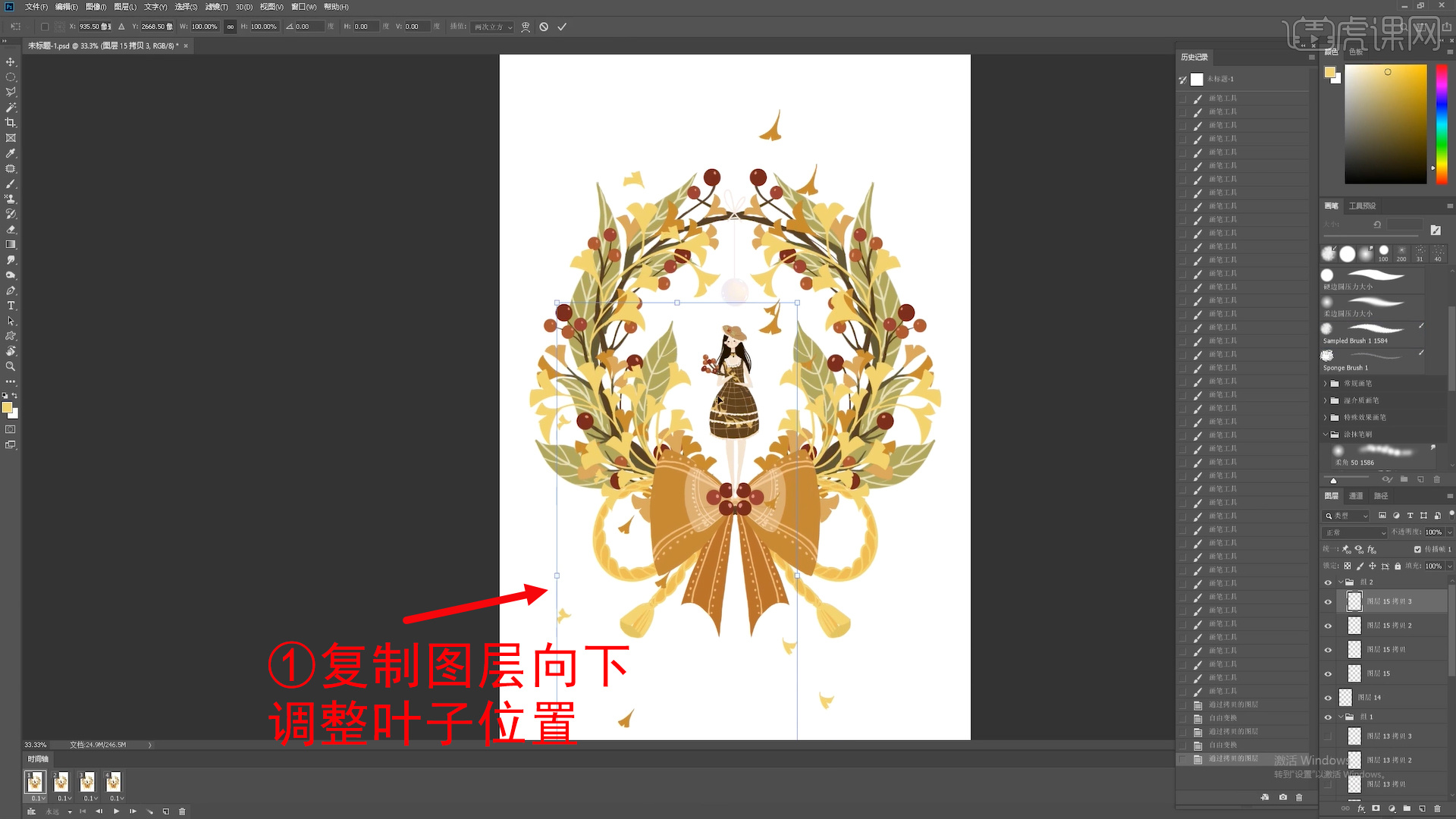
10.每一帧对应好图层,去掉花环外的飘动树叶,调试好后预览效果。
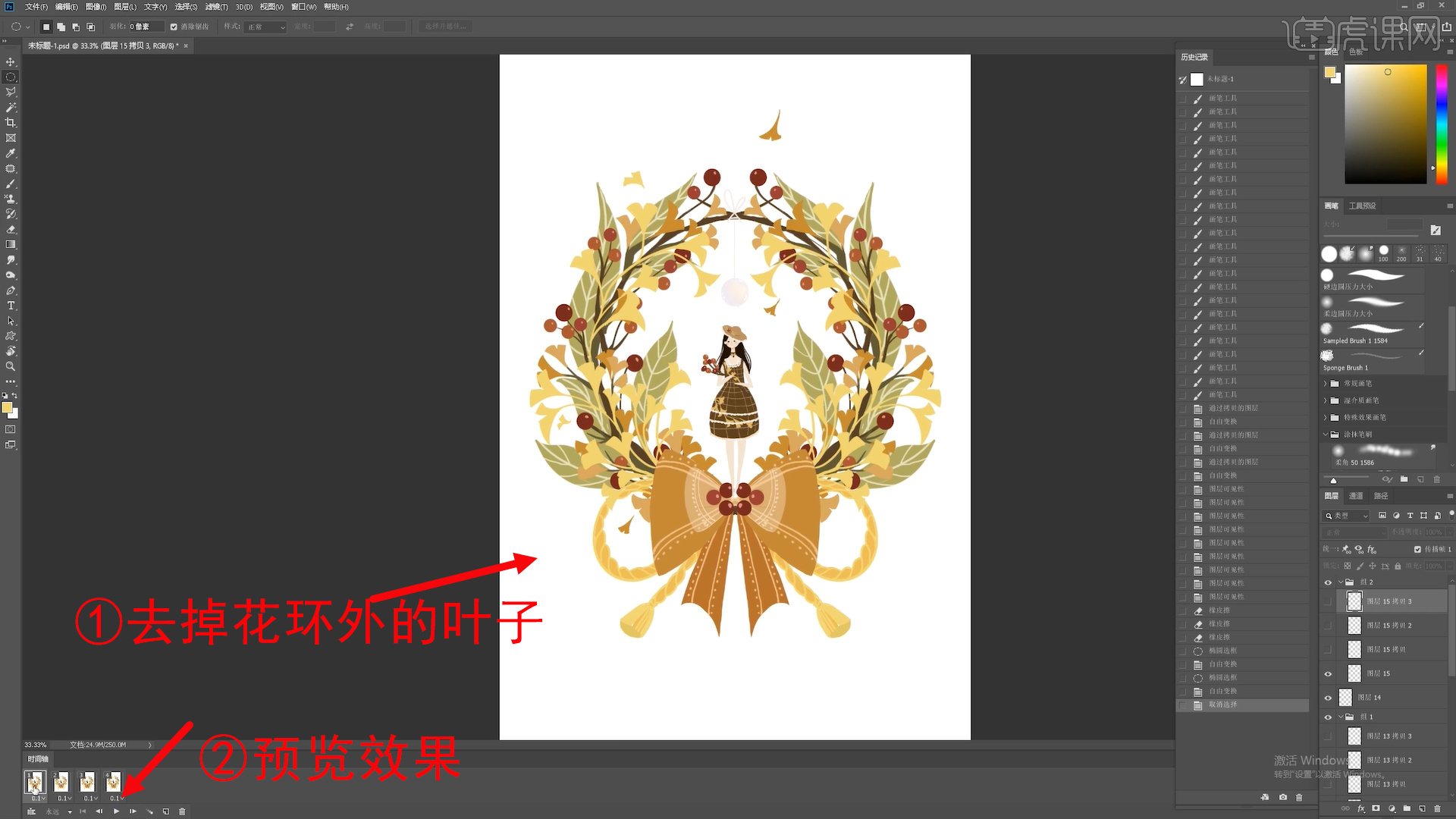
11.花环底部画一个圆形背景,【Ctrl+U】调整颜色,噪点笔刷刷一些噪点。

12.新建图层画花环投影,图层模式【正片叠底】,调整背景颜色。

13.最终效果如图所示,本节课程结束,谢谢大家,希望大家及时提交作业。

以上就是PS-动态插画-花环图文教程的全部内容了,你也可以点击下方的视频教程链接查看本节课的视频教程内容,虎课网每天可以免费学一课,千万不要错过哦!



















